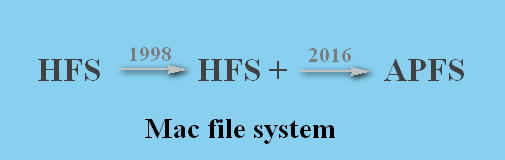- Форматы файловой системы, доступные в Дисковой утилите на Mac
- Apple File System (APFS)
- Mac OS Extended
- Совместимые с Windows форматы
- LiNX – решения от профессионалов
- Как отформатировать флешку в Mac OS X. Файловые системы и работа с Дисковой утилитой (Часть 1)
- Файловая система
- Схема разделов
- APFS против Mac OS Extended — что лучше и как форматировать [Советы по MiniTool]
- Резюме :
- Быстрая навигация:
- Часть 1: APFS против Mac OS Extended
- Что такое формат APFS
- Что такое Mac OS Extended (в журнале)
- Часть 2: что лучше: APFS или Mac OS Extended
- Выберите APFS для SSD и флэш-накопителей
- Плюсы и минусы APFS
- Выберите Mac OS Extended Journaled для механических жестких дисков
- Плюсы и минусы HFS +
Форматы файловой системы, доступные в Дисковой утилите на Mac
Дисковая утилита на Mac поддерживает несколько форматов файловых систем:
Apple File System (APFS). Файловая система, использующаяся в macOS 10.13 и новее.
Mac OS Extended. Файловая система, использующаяся в macOS 10.12 и ранее.
MS-DOS (FAT) и ExFAT. Файловые системы, совместимые с Windows.
Apple File System (APFS)
Apple File System (APFS) — стандартная файловая система для компьютеров Mac с macOS 10.13 и новее, которая обеспечивает надежное шифрование, совместное использование пространства, получение моментальных снимков, быстрое изменение размеров каталогов и улучшенные принципы файловой системы. Система APFS оптимизирована для флеш-накопителей и дисков SSD, которые используются в новейших компьютерах Mac, однако ее также можно использовать для более старых систем с традиционными жесткими дисками и внешними накопителями с прямым подключением. Версии macOS 10.13 и новее поддерживают APFS для загрузочных томов и томов данных.
APFS выделяет дисковое пространство внутри контейнера (раздела) по требованию. Если контейнер APFS содержит несколько томов, его свободное пространство используется совместно и при необходимости автоматически назначается любому из томов. При желании можно задать размеры резерва и квоты для каждого тома. Каждый том использует только часть общего контейнера, поэтому доступное пространство равно общему размеру контейнера за вычетом размера всех томов в контейнере.
Для компьютеров Mac с macOS 10.13 или новее выберите один из следующих форматов APFS.
APFS: использует формат APFS. Выберите этот вариант, если Вам не нужен зашифрованный или чувствительный к регистру формат.
APFS (зашифрованный): использует формат APFS и шифрует том.
APFS (чувствительный к регистру символов): использует формат APFS и учитывает регистр в именах файлов и папок. Например, папки с именами «Домашняя работа» и «ДОМАШНЯЯ РАБОТА» не будут считаться одинаковыми.
APFS (чувствительный к регистру символов, зашифрованный): использует формат APFS, учитывает регистр в именах файлов и папок и шифрует том. Например, папки с именами «Домашняя работа» и «ДОМАШНЯЯ РАБОТА» не будут считаться одинаковыми.
В контейнерах APFS можно легко добавлять и удалять тома. Каждый том в контейнере APFS может иметь собственный формат APFS — APFS, APFS (зашифрованный), APFS (чувствительный к регистру символов) или APFS (чувствительный к регистру символов, зашифрованный).
Mac OS Extended
Выберите один из описанных ниже форматов файловой системы Mac OS Extended для обеспечения совместимости с компьютерами Mac с macOS 10.12 и более ранних версий.
Mac OS Extended (журналируемый): использует формат Mac (журналируемый HFS Plus) для защиты целостности иерархии файловой системы. Выберите этот вариант, если Вам не нужен зашифрованный или чувствительный к регистру формат.
Mac OS Extended (журналируемый, зашифрованный): использует формат Mac, запрашивает пароль и шифрует раздел.
Mac OS Extended (чувствительный к регистру символов, журналируемый): использует формат Mac и учитывает регистр в именах папок. Например, папки с именами «Домашняя работа» и «ДОМАШНЯЯ РАБОТА» не будут считаться одинаковыми.
Mac OS Extended (чувствительный к регистру символов, журналируемый, зашифрованный): использует формат Mac, учитывает регистр в именах папок, запрашивает пароль и шифрует раздел.
Совместимые с Windows форматы
Выберите один из описанных ниже форматов файловой системы, совместимых с Windows, если Вы форматируете диск для использования с ОС Windows.
MS-DOS (FAT). используется для томов Windows, размер которых не превышает 32 ГБ.
ExFAT. используется для томов Windows, размер которых превышает 32 ГБ.
Источник
LiNX – решения от профессионалов
Как отформатировать флешку в Mac OS X. Файловые системы и работа с Дисковой утилитой (Часть 1)
- Почему невозможно записать файлы на внешний жесткий диск?
- Почему большой файл не копируется на флешку или диск?
- Как стереть все данные с флешки на Mac OS?
На эти и многие другие вопросы мы постараемся ответить в этой статье. Расмотрим разницу файловых систем, их преимущества и недостатки, а также научимся разбивать диск на разделы, да и много других полезных моментов, которые смогут вам помочь при работе с накопителями.
Во второй части мы расмотрели как форматировать диски, разбивать носители на разделы и делать и назначать разные файловые системы и файловые структуры.
В третей части мы расмотрели работу с образами дисков, как создавать образ диска из папки/носителя, пустой образ диска, шифрованный образ диска.
Под понятием «накопитель» подразумевается реальный аппаратный компонент. К примеру флешка, жесткий диск или CD/DVD диски. Один и тот же накопитель может нормально работать под Windows, и некорректно работать под Mac OS, или наоборот. Как правило, такая несовместимость с несколькими операционными системами одновременно обусловлена файловой системой диска. Поэтому сначала разберем понятие файловой системы.
Файловая система
Файловая система — это некие правила, которые использует ваша операционная система для хранения, упорядочивания и именования файлов на жестком диске. Если совсем упростить файловая система — это правила, по которым ваша OS записывает файлы, раскладывает их по папкам, и быстро находит нужный вам файл. А в широком смысле это совокупность всех файлов на диске.
Разные OS используют разные файловые системы. К примеру Windows (новые версии после XP) устанавливается на жесткий диск только с файловой системой NTFS, а Mac OS – на диски с файловой системой Mac OS Extended (журнальная).
Также разные OS по разному поддерживают файловые системы. К примеру известная проблема – Mac OS не может записать файлы на диск с файловой системой NTFS, а Windows вообще не распознает Mac OS Extended.
Для начала, давайте расмотрим, какие бывают файловые системы и чем они отличаются.
MS-DOS (FAT) — В этом формате работают 99% всех флешек. Этот формат использовался в операционной системы Windows до внедрения NTFS. Из его основных преимуществ — с ним работают все операционные системы начиная от Mac OS и Windows заканчивая Linux. А также прошивки фотоаппаратов, мобильных телефонов, электронных книг и другие устройства. Но из-за универсальности и (главным образом) возраста этой файловой системы у нее есть и серьезные недостатки: максимальный размер раздела — 32 ГБ т.е. если у вас жесткий диск на 500 ГБ то отформатировать его в FAT одним разделом нельзя, прийдется делить на разделы по 32ГБ. Второе существенное ограничение – максимальный размер одного файла не может перевышать 4 ГБ.
Как вывод можем отметить – MS-DOS (FAT) универсальный очень распространённый формат, но большие файлы, к примеру фильм в хорошем качестве, в него записать нельзя, а из-за ограниченого размера на раздел он не совсем подходит для внешних жестких дисков.
Mac OS Extended (Journaled) – Формат, который использует операционная система Mac OS в качестве основного. Т.е. ваш жесткий диск, который стоит в вашем компьютере отформатирован в Mac OS Extended (Journaled). Это файловая система взаимодействует с Apple устройствами лучше чем какая либо другая. У нее нет ограничений на размер файла, а размер диска может достигать 16ТБ, что значительно больше чем любой из ныне выпущенных жестких дисков. Этот формат может быть полезен при переносе больших файлов между компьютерами Apple, Создание загрузочного диска, или использование диска в качестве жесткого диска для резервной копии Mac OS. Но у этого формата есть и свой недостаток – Winodws практически не поддерживает эту файловую систему. Так что если вам надо передавать данные между компьютерами Mac и Windows – лучше воспользуйтесь форматом MS-DOS (FAT).
Mac OS Extended, Journaled, Case-Sensitive – Формат аналогичен предыдущему с дополнением чувствительности к регистру символов. На таком разделе в одной и той же папке могут находиться файлы с именами мойФайл и мойфайл – это будут разные файлы и разные имена. Этот формат практически не ипользуется из-за возможных проблем при копировании данных с формата Mac OS Extended, Journaled, Case-Sensitive на жесткий диск компьютера с форматом Mac OS Extended (Journaled). Мы не рекомендуем использовать этот формат.
Mac OS Extended Журнальный зашифрованный – Формат аналогичен Mac OS Extended (Journaled), его главное преимущество – весь диск шифруется паролем. При монтировании диска или флеш-накопителя с такой файловой системой у пользователя будет запрашиватся пароль. Используется в большинстве своем на флеш накопителях с конфиденциальными данными. Рекомендуем прочитать более полную статью как создать зашифрованную флешку.
ExFAT – расширенная FAT. ExFAT это производная от MS-DOS (FAT), в которой устранили основные недостатки. Но как и прежде, она предназначенная главным образом для флеш-накопителей, поскольку операционные системы не могут бысть установленны на диск с такой файловой системой.
Размер раздела с файловой системой ExFAT практически неограничен, а размер файла теоретически ограничен до 16 эксабайт (16 миллиардов ГБ). Из недостатков – не все операционные системы поддерживают ее. С ExFAT работают компьютеры под управлением Windows XP SP2 или новее и Mac OS X 10.6.5 или новее.
NTFS – файловая система которая используется в операционных системах Windows которая как exFAT пришла на смену системе FAT. Актуальная версия – 3.1 которая используется в операционных системах начиная с Windows XP и по сегодняшний день. Максимальный размер диска – 16 эксабайт, а размер одного файла не может превышать 16 эксабайт. т.е. фактического ограничения на размер файла нет.
С форматом NTFS Mac OS X по умолчанию работает в режиме чтения. Но после выхода Mac OS X 10.6 была найдена возможность активации функции записи с помощью стандартного драйвера, который предустановлен в операционной системе. Об этом мы напишем в отдельной статье.
А пока, если вам нужно добавить функцию полноценной работы Mac OS X с NTFS, рекомендуем воспользоваться одной из программ:
Схема разделов
Кроме файловой системы, которая отвечает за хранение файлов, существует и схема разделов. Это правила по которым диск делится на разделы, а также код и данные, необходимые для последующей загрузки операционной системы. Эта данные располагаются в первых физических секторах на жёстком диске или другом устройстве хранения информации.
Обращать внимание, в большинстве случаев, вам надо на файловую систему, а не на схему разделов. Схема разделов используется во время загрузки с жесткого диска или носителя.
Схема разделов GUID (Globally Unique Identifier) – Схема разделов, которую используют все компьютеры Mac на процессорах Intel. И также единственная схема разделов, с которой Intel-Мак может загружаться.
GUID опирается на расширенные возможности EFI для осуществления загрузки операцинной системы Mac OS или любой другой, которая усановленна на вашем компьютере. Но в разделе GUID есть и данные схемы разделов MBR (описана ниже), которые присутствуют в самом начале диска как для защиты, так и в целях совместимости.
Поэтому, если вы хотите сделать загрузочный диск и у вас Mac на процессоре Intel, значит жесткий диск или любой другой носитель у вас должен быть в схеме разделов GUID с форматом Mac OS Extended (Journaled)
Схема разделов APM (Apple Partition Map) – Эта схема разделов использовалась по умолчанию в компьютерах Мак на основе архитектуры PowerPC с процессором PowerPC G3, G4, G5, от знаменитой компании IBM (не Intel). Это также единственная схема разделов, с которой PowerPC-Мак может загружаться.
Apple отказалась от этой схемы разделов c 2006 года поскольку из-за 32-битных счётчиков максимальный размер диска при размере блока 512 байт может быть лишь 2 TB.
Поэтому, если вы хотите сделать загрузочный диск, и у вас Mac на процессоре IBM значит жесткий диск или любой другой носитель у вас должен быть в схеме разделов APM с форматом Mac OS Extended (Journaled). Но такие копьютеры не поддерживают загрузку с USB томов, а только с FireWire. Так что для этих целей флешка не подойдет, а только внешний жесткий диск с FireWire накопителем.
MBR (Master Boot Record) – Схема разделов, которая по умолчанию используется в большинстве PC компьютеров(80%), включая Windows- совместимые РС. Эту схему разделов вы найдете на большинстве форматированных перед продажей накопителей и флешек. Ни один из Мак компьютеров не поддерживает загрузку с этой схемы разделов, но могут с ней работать.
Эта схема разделов с техникой Apple, в качестве загрузочной не работает, но она нам может очень пригодиться при форматировании обычной флешки. Windows компьютеры не понимают схему разделов GUID, поэтому если вам нужна обычная флешка, нужно проверить, что у нее схема разделов MBR, а формат FAT или exFAT.
Во второй части мы рассмотрели на примерах как форматировать диски, менять схему разделов, разбивать диски на части и многое другое.
Источник
APFS против Mac OS Extended — что лучше и как форматировать [Советы по MiniTool]
Apfs Vs Mac Os Extended Which Is Better How Format
Резюме :
Что вы знаете о APFS и Mac OS Extended? Какую файловую систему Mac выбрать? Как отформатировать жесткий диск для Mac? Если у вас есть подобные вопросы, внимательно прочтите эту страницу, чтобы найти ответы; будут представлены основные различия между APFS и расширенной файловой системой Mac OS, а также несколько способов форматирования жесткого диска (внутреннего / внешнего) на Mac.
Быстрая навигация:
Mac (ранее известный как Macintosh) относится к персональным компьютерам, которые разрабатываются, производятся и продаются Apple Inc. MacOS — одна из самых популярных операционных систем в мире; это главный конкурент Windows.
Общая файловая система Mac включает:
- APFS (файловая система Apple) : файловая система по умолчанию, используемая в macOS 10.13 и более поздних версиях.
- Mac OS Extended : файловая система, используемая в macOS 10.12 и более ранних версиях.
- FAT (MS-DOS) и exFAT : системные системы, которые поддерживаются как Mac, так и Windows.
Вы можете спросить, в чем разница между APFS и Mac OS Extended? В следующем содержании сначала обсуждается APFS против Mac OS Extended ; после этого он расскажет, как отформатировать жесткий диск для Mac несколькими способами.
Наконечник: Ты знаешь Решение MiniTool ? Это компания, которая занимается разработкой программного обеспечения для различных целей (восстановление данных, управление дисками, резервное копирование системы и т. Д.) И регулярно обновляет их.
Часть 1: APFS против Mac OS Extended
В этой части я сначала познакомлю вас с APFS и расширенной Mac OS. Затем я кратко сравним эти две файловые системы, используемые на Mac.
Что такое формат APFS
APFS (полное название — Apple File System) — это проприетарная файловая система, выпущенная Apple Inc. Ее можно использовать на различных устройствах под управлением macOS High Sierra (10.13) и более поздних версий, iOS 10.3 и более поздних версий, всех версий iPadOS, watchOS 3.2 и новее или tvOS 10.2 и новее. APFS — это новая файловая система, которая изначально была разработана Mac для устранения основных проблем Mac OS Extended.
Что такое Mac OS Extended (в журнале)
Mac OS Extended, также известная как HFS +, HFS Plus или HFS Extended, на самом деле файловая система журналирования выпущен Apple Inc. Он был выпущен в 1998 году для замены HFS (иерархическая файловая система, также известная как стандарт Mac OS или стандарт HFS), которая является предыдущей основной файловой системой на компьютерах Apple. Два основных преимущества HFS + по сравнению с HFS: a. он поддерживает файлы гораздо большего размера; б. он использует Unicode для именования элементов.
Часть 2: что лучше: APFS или Mac OS Extended
APFS против HFS + против HFS:
Файловая система APFS была анонсирована в июне 2016 года для замены HFS + (также известной как HFS Plus или Mac OS Extended); последняя использовалась на всех компьютерах Mac в качестве основной файловой системы с 1998 года для замены предыдущей HFS.
Выберите APFS для SSD и флэш-накопителей
По сравнению с расширенной Mac OS, APFS была значительно оптимизирована с точки зрения шифрования, поэтому она больше подходит для хранения на флэш-дисках и твердотельных накопителях. APFS становится файловой системой по умолчанию как для твердотельных накопителей, так и для флеш-накопителей.
- В 2016 году Apple впервые выпустила APFS для замены Mac OS Extended (предыдущая файловая система по умолчанию на Mac); он обладает всеми преимуществами, которые есть в Mac OS Extended.
- Частичная спецификация для APFS была опубликована Apple в сентябре 2018 года, чтобы разрешить доступ только для чтения к диску APFS даже на незашифрованных устройствах хранения, не поддерживающих Fusion.
Но не волнуйтесь, вы все равно можете использовать APFS на механических и гибридных дисках.

Чтобы получить качественную, но бесплатную услугу восстановления данных USB, вы должны использовать MiniTool Power Data Recovery Free Edition; в этом посте рассказывается, как восстановить данные USB.
В APFS есть два основных момента.
1 ул : высокая скорость. Копирование и вставка папки на диске APFS можно завершить мгновенно, поскольку файловая система указывает в основном на одни и те же данные дважды.
- В метаданных внесены огромные улучшения, поэтому многие действия можно выполнять быстро; например, подтверждение того, сколько места целевой файл / папка занимает на диске APFS.
- Надежность также значительно улучшена. Пользователи не сталкиваются поврежденные файлы так часто, как раньше.
2 nd : обратная совместимость. Если вы используете macOS Sierra 2016 или более поздние версии macOS, поздравляем, у вас есть доступ как для чтения, так и для записи к файловой системе APFS, HFS + и HFS. Однако пользователям, работающим со старым Mac (или операционной системой Windows), им не разрешается записывать данные на диски, отформатированные в APFS.
Плюсы и минусы APFS
Основные преимущества APFS:
- Он может создавать моментальные снимки для пользователей.
- APFS позволяет пользователям зашифровать весь диск с помощью одного или нескольких ключей, чтобы повысить безопасность.
- Контрольные суммы используются для обеспечения целостности метаданных.
- Он создает новые записи вместо перезаписи существующих, чтобы избежать повреждения метаданных; записи могут быть повреждены из-за сбоя системы или по другим причинам.
- Управление хранилищем APFS более эффективно, чем HFS +, что помогает пользователям получить дополнительное свободное пространство.
- Пользователям не нужно дважды записывать изменения, выбирая APFS вместо HFS +; это повысит производительность системы на некоторых устройствах.
- Допускаются клоны или несколько копий одного и того же файла; он сохранит изменения только как дельты. Это помогает значительно уменьшить пространство для хранения, когда пользователи копируют файлы, вносят изменения или делают другие вещи.
- Диск APFS обычно более стабилен и надежен, чем предыдущий диск HFS + или HFS.
Основные недостатки APFS:
- Сжатие запрещено на диске APFS.
- Он не поддерживает приводы Fusion.
- NVRAM ( Энергонезависимая память с произвольным доступом ) нельзя использовать даже для хранения данных.
- Используемые контрольные суммы доступны только для обеспечения целостности метаданных (достоверность пользовательских данных не может быть гарантирована).
- Вы можете получить доступ к зашифрованным томам только с другого компьютера, на котором работает macOS High Sierra.
- Кажется, самый большой недостаток в том, что APFS до сих пор несовместима с Time Machine. Вот почему пользователям рекомендуется делать резервные копии на диске Mac OS Extended, если они не используют сторонний инструмент резервного копирования, а не встроенную Time Machine.
Выберите Mac OS Extended Journaled для механических жестких дисков
Mac OS Extended (HFS +) является файловой системой по умолчанию для всех компьютеров Mac с 1998 по 2017 год, пока ее не заменит новый APFS. До сих пор это файловая система по умолчанию как для механических, так и для гибридных жестких дисков. Вы должны оставить его без изменений при установке macOS или форматировании внешнего жесткого диска Mac. HFS + — лучший выбор, чем APFS, даже для современных механических и гибридных жестких дисков.
Кроме того, вам обязательно следует выбрать Mac OS Extended при переформатировании внешнего жесткого диска Mac, учитывая, что он может использоваться на старых компьютерах Mac с El Capitan или более ранними версиями macOS. Как вы знаете, новая файловая система APFS несовместима с этими старыми версиями macOS.
Плюсы и минусы HFS +
Основные преимущества HFS +:
- Он поддерживает диски Fusion (которые не поддерживаются APFS).
- Он поддерживает все версии Mac OS X и macOS.
- Вы можете зашифровать тома, а затем получить к ним доступ из любой версии Mac OS X и macOS.
Основные недостатки HFS +:
- Нет моментального снимка для пользователей.
- Стандарт наносекунд не используется для отметок времени.
- Встроенная поддержка файлов для других файловых систем слишком ограничена.
- Поддержка Mac OS Extended будет прекращена 6 февраля 2040 года.
- Контрольная сумма не используется для целостности метаданных или целостности данных пользователя.
- У вас не может быть одновременного доступа к файловой системе для процесса.
Заметка: Похоже, Apple не будет уделять много времени совершенствованию HFS + в будущем. APFS будет новой файловой системой будущего для устройств Apple; вполне вероятно, что Apple добавит в APFS больше функций и продолжит улучшать ее для повышения безопасности и удобства пользователей.
При выборе между APFS и Mac OS Extended задайте себе следующие вопросы:
- Вы форматируете внутренний или внешний жесткий диск на Mac?
- На какой macOS вы работаете? Вы готовитесь к установке macOS High Sierra или новее?
- Включено ли резервное копирование Time Machine или загрузочный установщик в ваше ежедневное расписание?
- Вы собираетесь использовать диск на другом Mac или даже на компьютере с Windows?
Источник